Jak osadzić średnie posty na blogu w WordPress
Opublikowany: 2022-06-16Czy chcesz osadzać posty z artykułami Medium na WordPressie?
Medium to popularna platforma blogowa, która umożliwia łatwe publikowanie artykułów w Internecie. Możesz jednak chcieć wyświetlić te posty również w swojej witrynie WordPress.
W tym artykule pokażemy, jak łatwo osadzić posty z artykułów Medium w WordPressie.
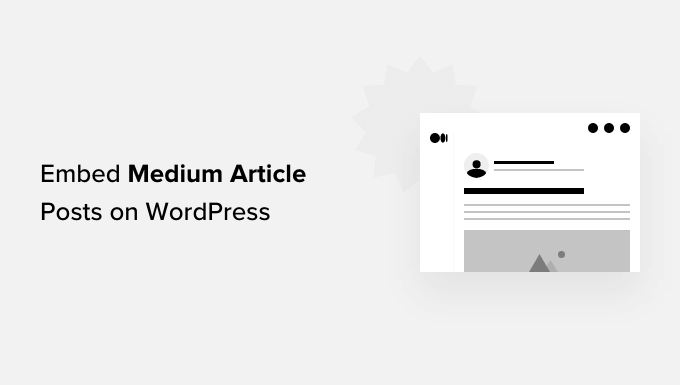
Po co osadzać średnie posty z artykułami w WordPressie?
Medium to popularna platforma blogowa, która umożliwia łatwe publikowanie artykułów w Internecie.
Jednak jedną wadą korzystania z Medium jest to, że nie zapewnia takiej elastyczności, jak witryna WordPress.
Z tego powodu możesz chcieć osadzić swoje artykuły Medium na WordPressie.
WordPress jest bardziej elastyczny, możesz go używać do tworzenia dowolnego rodzaju witryny i zarabiania na treściach w dowolny sposób.
Jak osadzić średnie artykuły w WordPressie
Zwykle WordPress używa formatu oEmbed do osadzania treści stron trzecich z obsługiwanych witryn, takich jak YouTube, Twitter i innych.
Niestety Medium nie obsługuje formatu oEmbed, co utrudnia osadzanie artykułów Medium w WordPressie. Kiedyś istniały wtyczki, które pozwalały użytkownikom wyświetlać swoje artykuły Medium na blogu WordPress, ale albo nie działają, albo nie są już utrzymywane z powodu niskiego popytu.
Teraz jedynym sposobem na osadzenie artykułów Medium w WordPressie jest użycie bloku lub widżetu RSS.
Najpierw musisz znaleźć kanał RSS swojej publikacji Medium. Zwykle znajduje się pod adresem URL podobnym do tego:
https://medium.com/feed/twoja-nazwa-publikacji
Jeśli używasz niestandardowej domeny dla swojej publikacji Medium, Twój kanał RSS będzie znajdować się pod adresem:
https://twoja-domena.com/feed
Następnie musisz edytować post WordPress lub stronę, na której chcesz osadzić posty Medium i dodać blok RSS do obszaru zawartości.
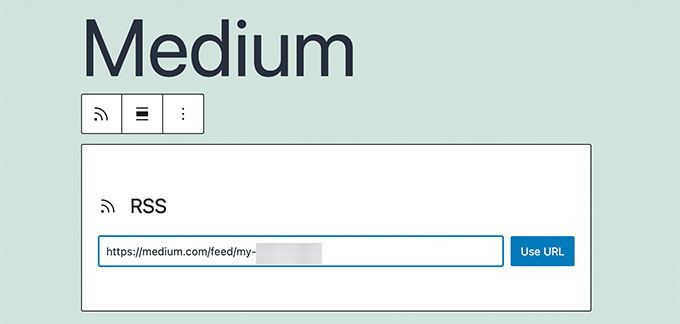
Następnie dodaj swój adres URL kanału RSS Medium w ustawieniach bloku.
WordPress następnie pobierze Twoje ostatnie artykuły na Medium i wyświetli je. W ustawieniach bloku możesz wybrać opcję wyświetlania fragmentu, polecanego obrazu, autora i daty.
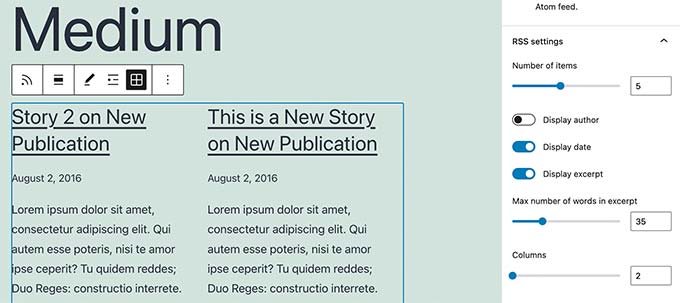
Problem z tą metodą polega na tym, że nie możesz sam umieścić konkretnego artykułu na Medium. Blok automatycznie pokaże tylko najnowsze posty Medium.
Jeśli chcesz większej elastyczności i swobody, być może powinieneś rozważyć migrację artykułów Medium do WordPressa.
Jak przenieść średnie artykuły do WordPress
Migracja artykułów Medium do WordPressa pozwoliłaby Ci wykorzystać całą elastyczność i funkcje WordPressa.
WordPress to najpopularniejszy kreator stron internetowych na rynku. Obsługuje ponad 43% wszystkich stron internetowych w Internecie.
Aby uzyskać więcej informacji, zapoznaj się z naszym artykułem o tym, dlaczego powinieneś używać WordPressa do tworzenia swojej witryny.
Krok 1. Skonfiguruj swoją witrynę WordPress
Jeśli jeszcze tego nie zrobiłeś, musisz najpierw skonfigurować witrynę WordPress.
Istnieją dwa rodzaje witryn WordPress: WordPress.com, która jest platformą blogową, oraz WordPress. org, który jest również nazywany samohostowanym WordPressem. Aby uzyskać więcej informacji, zapoznaj się z naszym artykułem na temat różnicy między WordPress.com a WordPress.org.
Zalecamy korzystanie z WordPress na własnym hostingu, ponieważ daje to pełną swobodę w tworzeniu witryny w dowolny sposób.
Aby rozpocząć, potrzebujesz nazwy domeny i konta hostingowego WordPress.
Na szczęście Bluehost zgodził się zaoferować użytkownikom WPBeginner bezpłatną nazwę domeny i hojną zniżkę na hosting. Zasadniczo możesz zacząć za 2,75 USD miesięcznie.
Po rejestracji Bluehost wyśle dane logowania na Twój adres e-mail, które pozwolą Ci zalogować się do pulpitu Bluehost.
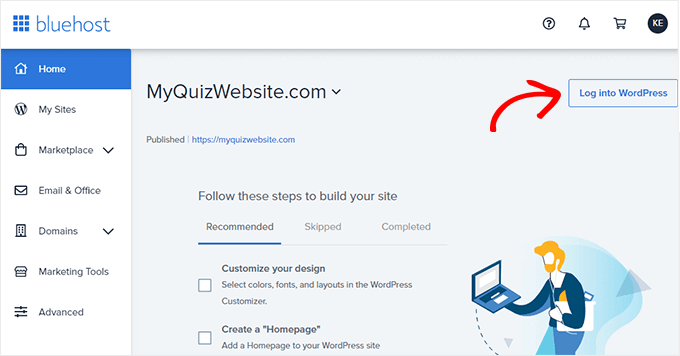
Zauważysz, że Bluehost zainstalował już dla Ciebie WordPressa.
Możesz teraz iść dalej i po prostu zalogować się do swojej nowej witryny WordPress.
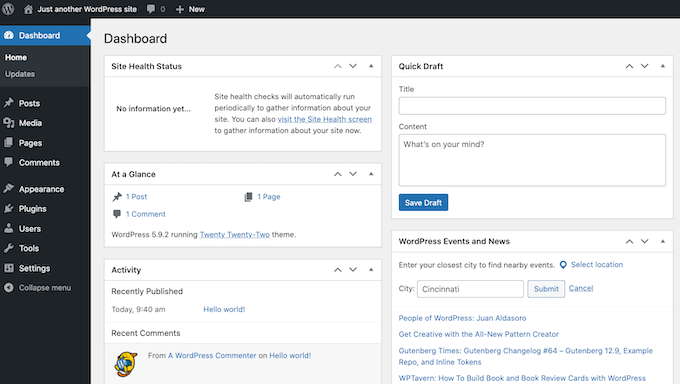
Krok 2. Importuj swoje średnie artykuły do WordPress
Zanim będziesz mógł zaimportować swoje artykuły Medium do WordPressa, będziesz potrzebować ich w formacie obsługiwanym przez WordPress.
Medium domyślnie nie udostępnia narzędzia do tego. Ale pozwala wyeksportować zawartość w nieobsługiwanym formacie.
Po prostu zaloguj się na swoje konto Medium i kliknij swoje zdjęcie profilowe. W tym miejscu kliknij link Ustawienia.
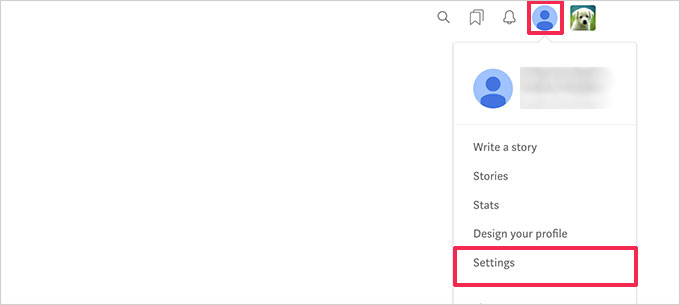
Spowoduje to przejście do strony ustawień, na której należy przewinąć w dół do sekcji „Pobierz swoje informacje”.
Kliknij przycisk „Pobierz plik zip”, aby wyeksportować swoje dane Medium.
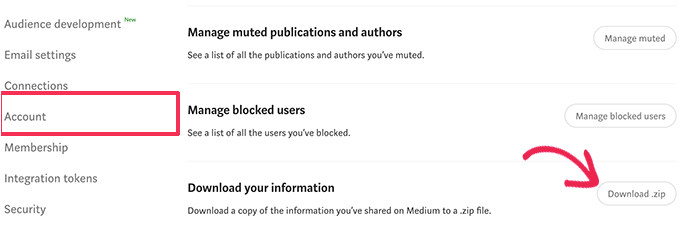
Na następnej stronie musisz kliknąć przycisk eksportu. Medium przygotuje następnie Twój plik do pobrania i wyśle Ci link e-mailem.
Po pobraniu pliku eksportu musisz przejść do narzędzia Importer Medium do WordPress. Jest to bezpłatne narzędzie online, które konwertuje Twój średni plik eksportu do formatu zgodnego z WordPress.
Najpierw musisz podać adres URL swojego profilu Medium, swoje imię i nazwisko oraz adres e-mail.
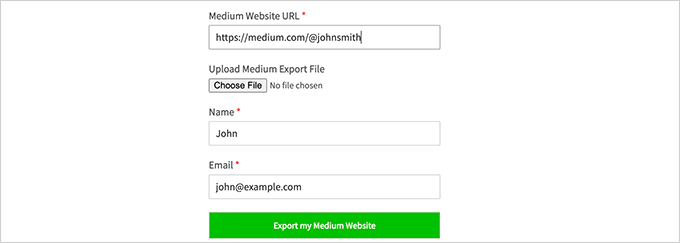
Jeśli Twój blog korzysta z niestandardowej domeny na Medium, musisz wprowadzić niestandardowy adres URL domeny.
Teraz, jeśli używasz adresu URL swojego profilu Medium, zostaniesz poproszony o przesłanie pliku eksportu Medium, który pobrałeś we wcześniejszym kroku.
Następnie kliknij przycisk „Eksportuj moją średnią witrynę”, aby kontynuować.
Importer Medium do WordPress przygotuje teraz Twój plik eksportu. Po zakończeniu wyświetli komunikat o sukcesie z przyciskiem umożliwiającym pobranie pliku eksportu do formatu Medium z obsługą WordPress.
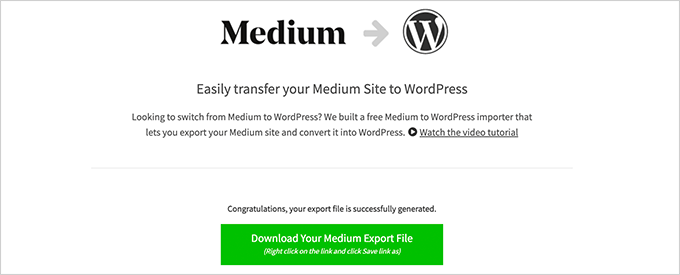
Możesz teraz pobrać plik na swój komputer.

Następnie przejdź do witryny WordPress i przejdź do strony Narzędzia »Importuj .
Zobaczysz listę importerów dostępnych dla różnych platform. Musisz przewinąć w dół do WordPress, a następnie kliknąć link „Zainstaluj teraz”.
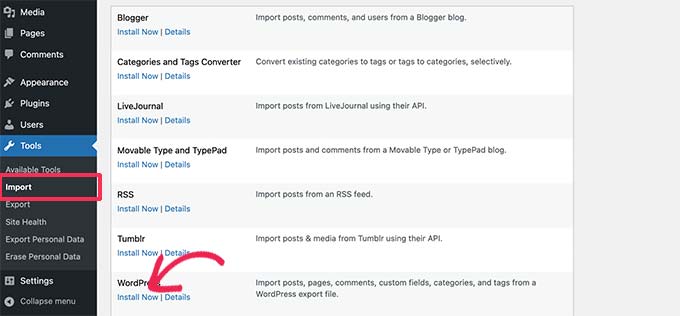
WordPress pobierze teraz i zainstaluje wtyczkę importera.
Po zakończeniu musisz kliknąć „Uruchom Importer”, aby go uruchomić.
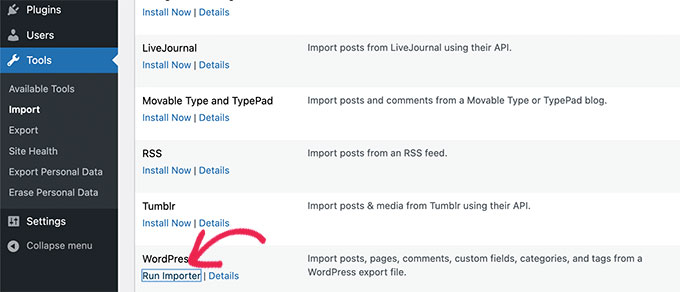
Na następnym ekranie kliknij przycisk „Prześlij plik i importuj”, aby kontynuować.
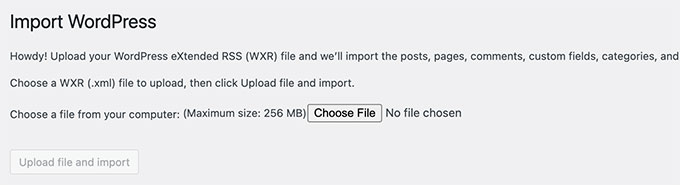
Importer WordPress prześle teraz Twój plik eksportu Medium i przeanalizuje go.
Na następnym ekranie poprosi Cię o przypisanie autorów.
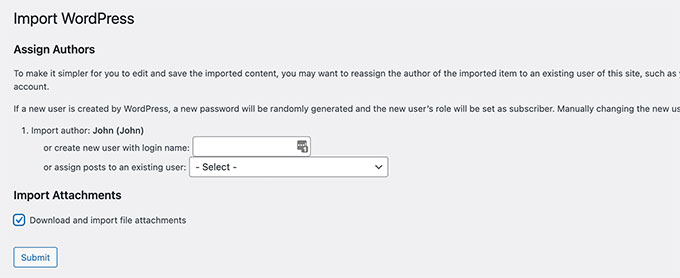
Możesz zaimportować autora ze swojej witryny Medium, utworzyć nowego autora lub przypisać całą zawartość do istniejącego użytkownika WordPress.
Nie zapomnij zaznaczyć pola obok opcji „Pobierz i zaimportuj pliki załączników”. Będzie próbował pobrać obrazy z Twojej witryny Medium do biblioteki multimediów WordPress.
Możesz teraz kliknąć przycisk Prześlij, aby uruchomić importera. Po zakończeniu zobaczysz komunikat o powodzeniu.
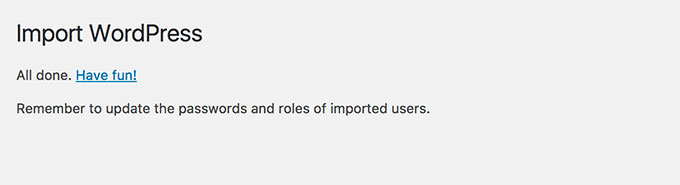
Gratulacje, pomyślnie zaimportowałeś zawartość z Medium do WordPressa!
Możesz teraz przejść do strony postów w obszarze administracyjnym WordPress, aby dokładnie sprawdzić, czy są tam wszystkie Twoje treści.
Krok 3. Importuj obrazy z medium do WordPress
Importer WordPress próbuje zaimportować obrazy z artykułów Medium do biblioteki multimediów WordPress. Jednak może się nie powieść ze względu na sposób, w jaki Medium wyświetla obrazy w twoich artykułach.
Aby zobaczyć wszystkie obrazy, które zostały pomyślnie zaimportowane, po prostu przejdź do strony Media »Biblioteka .
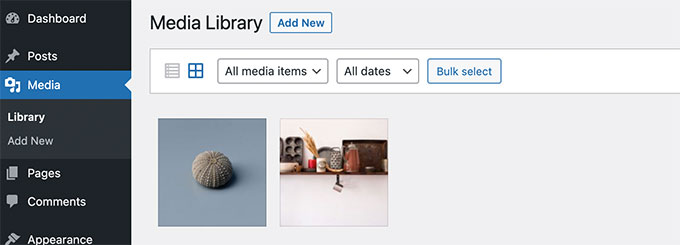
Jeśli niektórych lub wszystkich obrazów nie udało się zaimportować, należy je zaimportować ponownie.
Aby to zrobić, musisz najpierw zainstalować i aktywować wtyczkę Auto Upload Images. Aby uzyskać więcej informacji, zapoznaj się z naszym przewodnikiem krok po kroku, jak zainstalować wtyczkę WordPress.
Po aktywacji musisz zaktualizować posty zawierające zewnętrzne obrazy. Ta aktualizacja spowoduje, że wtyczka będzie pobierać i przechowywać zewnętrzne obrazy w artykule.
Możesz także zbiorczo zaktualizować wszystkie artykuły naraz, aby szybko zaimportować wszystkie obrazy. Aby uzyskać szczegółowe instrukcje, zobacz nasz samouczek krok po kroku, jak importować obrazy zewnętrzne w WordPress.
Krok 4. Konfigurowanie przekierowań dla średnich artykułów
Jeśli Twoja publikacja Medium korzysta z adresu URL medium.com, nie możesz skonfigurować przekierowań.
Jeśli jednak używałeś niestandardowej domeny dla swojej publikacji Medium, możesz skonfigurować niestandardowe przekierowania w WordPress.
Najpierw musisz pobrać wszystkie adresy URL artykułów na Medium i zapisać je w pliku tekstowym. Następnie musisz zacząć konfigurować przekierowania dla wszystkich swoich artykułów.
Istnieje wiele sposobów konfigurowania przekierowań w WordPressie. Możesz postępować zgodnie z instrukcjami w naszym przewodniku dla początkujących dotyczącym tworzenia przekierowań w WordPress, aby uzyskać szczegółowe instrukcje.
Krok 5. Decydowanie, co zrobić ze swoimi średnimi artykułami
Teraz posiadanie tych samych artykułów w dwóch różnych witrynach wpłynie na ich optymalizację pod kątem wyszukiwarek (SEO), ponieważ Google uzna je za zduplikowane treści. Oznacza to, że Twoja nowa witryna WordPress może nie generować żadnego ruchu w wyszukiwarkach.
Aby tego uniknąć, możesz po prostu dezaktywować swoje konto Medium. Dezaktywacja konta powoduje, że wszystkie Twoje dane pozostają na Medium, ale stają się one publicznie niedostępne.
Po prostu kliknij ikonę swojego profilu pod kontem Medium, a następnie wybierz Ustawienia.
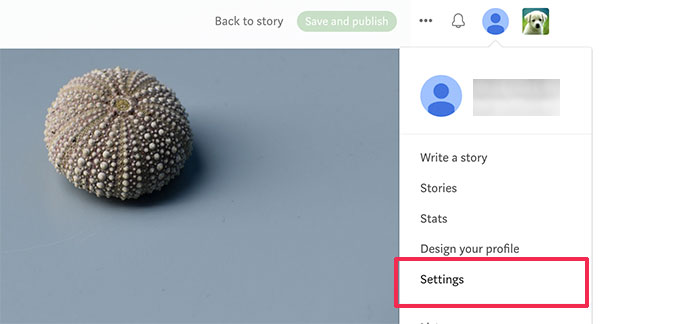
Na stronie ustawień przewiń w dół do sekcji Bezpieczeństwo.
Następnie kliknij link Dezaktywuj konto na dole strony.
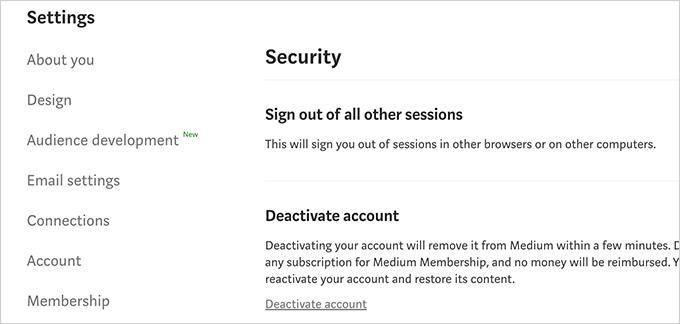
Dodatkowy krok: Promowanie swoich średnich artykułów na WordPress
Teraz, gdy przeniosłeś swoje artykuły z Medium do WordPress, oto kilka narzędzi do promowania swoich artykułów.
1. All in One SEO – Najlepsza wtyczka WordPress SEO do łatwej optymalizacji postów na blogu pod kątem wyszukiwarek.
2. SeedProd – Ciesz się nieskończonymi możliwościami projektowania dzięki najlepszemu kreatorowi stron WordPress. Pozwala łatwo tworzyć piękne strony docelowe dla Twojej witryny.
3. WPForms – Spraw, aby Twoja witryna była interaktywna, dodając piękne formularze kontaktowe. WPForms to najlepsza wtyczka do formularza kontaktowego WordPress z interfejsem przeciągania i upuszczania do tworzenia dowolnego rodzaju formularza.
4. OptinMonster – Najlepsze oprogramowanie do optymalizacji konwersji na rynku. OptinMonster umożliwia łatwe przekształcenie odwiedzających witrynę w subskrybentów i klientów.
5. MonsterInsights – Zacznij śledzić odwiedzających Twoją witrynę od pierwszego dnia. MonsterInsights to najlepsza wtyczka Google Analytics do WordPressa. Pozwala zobaczyć Twoje najpopularniejsze treści i skąd pochodzą Twoi użytkownicy.
Aby uzyskać więcej informacji, zobacz nasz ekspercki wybór niezbędnych wtyczek WordPress dla wszystkich witryn.
Mamy nadzieję, że ten artykuł pomógł Ci nauczyć się osadzać posty z artykułami Medium na WordPress. Możesz również zapoznać się z naszym przewodnikiem, jak uzyskać bezpłatną domenę poczty e-mail, lub naszym ekspertem, który wybiera najlepsze biznesowe usługi telefoniczne dla małych firm.
Jeśli podobał Ci się ten artykuł, zasubskrybuj nasz kanał YouTube dla samouczków wideo WordPress. Możesz nas również znaleźć na Twitterze i Facebooku.
